Version von Wie sie einen LiveUSB Stick erstellen vom Do, 03/01/2018 - 22:05
Durch die Versionierung lassen sich die Unterschiede zwischen verschiedenen Versionen eines Beitrags verfolgen.
Das Ziel dieser Anleitung ist es dem Benutzer bei der Erstellung eines bootbaren USB Sticks mit Trisquel zu helfen.
Beschriebene Methoden
- Trisquel GNU/Linux (mit Hilfe der Grafischen Oberfläche)
- GNU/Linux (Terminal)
- GNU/Linux (nur UEFI)
- Windows (mit Hilfe der GUI)
- Mac OS X (Terminal)
Hinweis: Es ist möglich, die Bilder durch Rechtsklicken zu vergrössern
Trisquel (Grafische Oberfläche)
Gehe zu den Systemeinstelungen aus dem Hauptmenü.
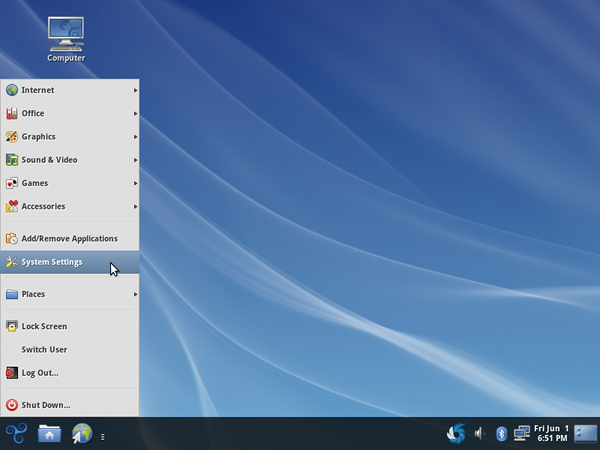
Wähle den Startmedienersteller aus.
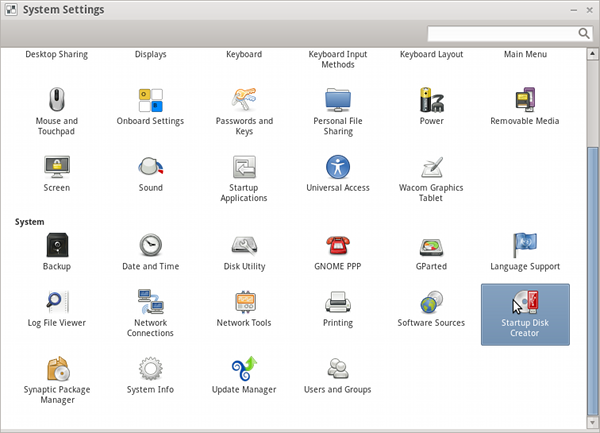
Wähle eine Quelle und ein Zielgerät aus. Eine Quelle kann ein Image sein, oder ein gebranntes Trisquel Medium. Klicke anschliessend auf Startmedium erstellen.
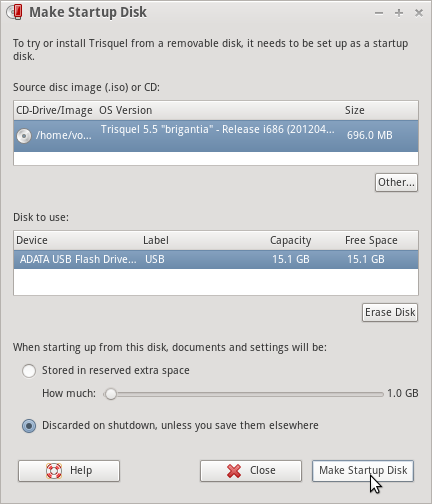
Nach einiger Zeit wird die Bestätigung angezeigt, dass das Startmedium erstellt worden ist.

Terminal (mit dd aus den GNU Coreutils)
$ sudo dd if=/pfad/zum/Image.iso of=/dev/sdX bs=8M;syncBitte beachte, dass als "of" der Gerätename angegeben werden muss (z.B. /dev/sdX), nicht der Name der Partition (z.B. /dev/sdX1).
UEFI USB Stick (mit 7zip unter GNU/Linux)
Manchmal kann ein PC nur mit einem UEFI-USB Stick gestartet werden. Hier die Lösung dafür:
Formatiere den USB Stick mit gparted mit einer Partition als fat32. Installiere p7zip und führe die folgenden Schritte im Terminal aus:
$ 7z x trisquel-amd64.iso -o/media/$USER/604A-00EA/Ersetze 604A-00EA mit dem Namen des USB-Sticks.
(Diese Anleitung wurde von https://askubuntu.com/questions/395879/how-to-create-üfi-only-bootable-usb-live-media übernommen)
Windows (Universal USB Installer (GPLv2))
Dieses Handbuch ist keine Empfehlung für die Nutzung von nicht-freien Betriebssystemen. Dieses Handbuch soll Benutzern helfen von nicht-freien auf freie Betriebssysteme zu migrieren, wie z.B. Trisquel.Die einfachste Art und Weise einen Live USB-Stick zu erstellen, ist es den USB Installer zu verwenden, der von pendrivelinux.com zur Verfügung gestellt wird. Lade ihn herunter und installiere ihn, anschliessend führe folgende Schritte aus:
- Stecke einen USB-Stick ein mit mindestens 2GB freien Platz.
- Starte den USB Installer.
- Wähle Trisquel aus der Liste aus
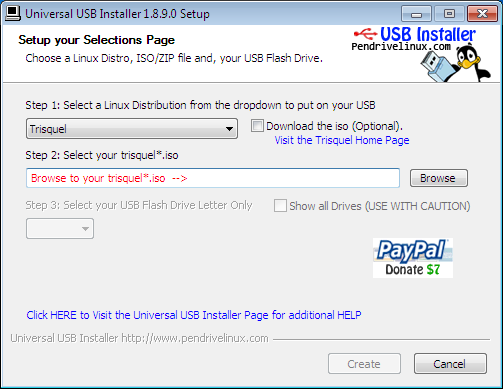
Klicke auf 'Browse' und öffne das heruntergeladene ISO Image.
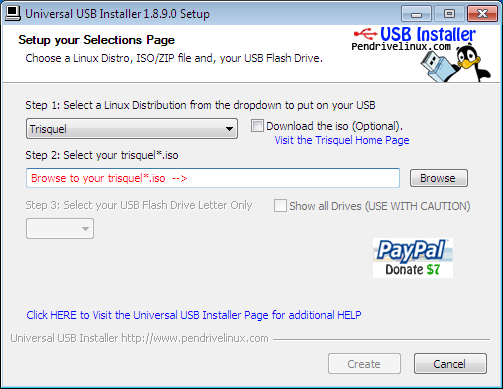

Wähle den USB-Stick aus und klicke auf 'Create'.
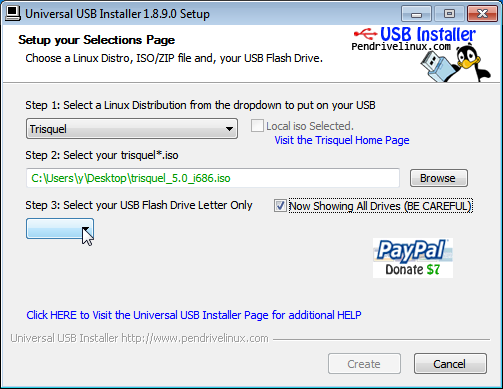
Unter Mac OS X (Terminal)
Dieses Handbuch ist keine Empfehlung für die Nutzung von nicht-freien Betriebssystemen. Dieses Handbuch soll Benutzern helfen von nicht-freien auf freie Betriebssysteme zu migrieren, wie z.B. Trisquel.- Lade ein Trisquel Image herunter von unserer Download Seite.
- Öffne das Terminal aus dem Applications/Utilities Menü.
- Konvertiere die .iso Datei zu einer .img Datei.
Gib dazu im Terminal folgendes ein (Pfad zum Image muss angepasst werden):
$ hdiutil convert -format UDRW -o ~/pfad/zu/trisquel.img ~/pfad/zu/trisquel.isoDas wird eine Datei mit der .img.dmb Erweiterung erstellen. Gib folgendes ein um die Datei umzubenennen:
$ mv ~/pfad/zu/trisquel_alt.img.dmg ~/pfad/zu/trisquel_neu.imgUm die Liste aller gerade eingehangenen Geräte zu sehen, gib ein:
$ diskutil listStecke einen USB-Stick mit mindestes 2GB freien Platz ein und gib nochmals ein:
$ diskutil listum die Device-Datei herauszufinden, über die dein USB-Stick angesprochen wird (z.B. "/dev/disk2").
Gib nun im Terminal ein:
$ diskutil unmountDisk /dev/diskN/dev/diskN muss mit der Nummer ersetzt werden, die du durch den letzten Befehl erfahren hast (wenn dein USB-Stick /dev/disk2 heisst, gib diskutil unmountDisk /dev/disk2 ein).
Anschliessend gib ein:
$ sudo dd if=/pfad/zu/trisquel.img of=/dev/rdiskN bs=1mWenn du die Fehlermeldung "dd: Invalid number '1m'" siehst, ersetze "1m" mit "1M" in dem vorherigen Befehl. Zum Schluss gib ein:
$ diskutil eject /dev/diskN

